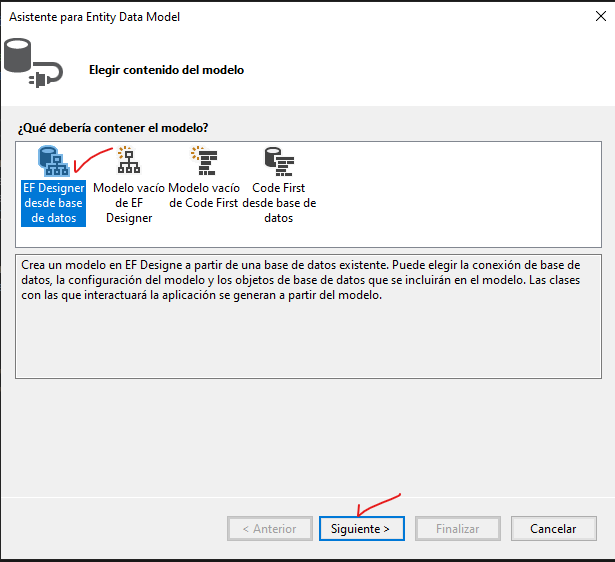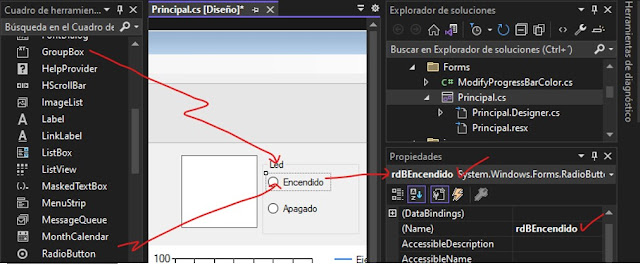PRACTICA 3er.Parcial_006: ASPNET, PLANTILLA
Ing. Honoria
Reyes Macedo
INTRODUCCION
En esta
practica se usa IIS de Microsoft, porque se usa Visual Studio NET.
(Usar el IIS predeterminado de Windows, o usar
IIS Express predeterminado
de Visual Studio)
Nota:
http://localhost/EstructuraASPNET_Csharp_HRM/
Se podrá ejecutar aunque Visual Studio este
cerrado
b) https://localhost:44329/Home/index
Nota: https://localhost:44329/
Se podrá ejecutar solo cuando Visual Studio este ejecutando el
programa
ACTIVIDADES
1.- Crear un proyecto web llamado:
EstructuraASPNET_Csharp_HRM
Las ultimas letras son tus iniciales
2.- El proyecto quedaría así: revisar el IIS express en sus propiedades
El número de puerto de la url de cada
proyecto, puede variar
3.- Ejecutar el proyecto:
Podria aparecer el siguiente mensaje. Seleccionar
acceder a local host
AL EJECURALO QUEDARIA ASI:
4.- Personalizar las vistas (Archivos .cshtml)
4.1 Modificar el
archivo Index.cshtml
Observar la información de la ejecución y el código del archivo Index.cshtml
4.2 Modificar el archivo About.cshtml
4.3 Modificar el archivo Contact.cshtml
4.4 Modificar el archivo HomeController.cs
5.- Ejecutar de nuevo para comprobar las
modificaciones al texto
6.- Instalar el EntityFramework (Solo si no esta instalado)
Copiar el código de
consola desde
http://www.nuget.org/packages/entityframework
Abrir el administrador de paquetes en el proyecto :
Pegar el código de
consola copiado en el paso anterior y dar enter
7.- Agregar un modelo
Nota: Para generar el modelo se necesita la tabla bitacora de la base de datos
llamada ProgAvanzada_HRM de SQL Server…. Ver el ANEXO al final para generar la tabla
OBSERVAR EL CAMBIO QUE HIZO EN EL ARCHIVO
Web.config
QUEDARIA ASI:
8.- AGREGAR UN CONTROLADOR VACIO: BitacoraController
QUEDARIA ASI
9.- Agregar el método Listar() al controlador.
Observar los
asteriscos que indican el nombre de la conexión a la base de datos(deben estar
escritos iguales en mayúsculas y minúsculas)
10.- Agregar la vista (con mouse derecho
sobre Listar)
10.1 QUEDARA ASI
Nota: En el archivo Web.config: Revisar la cadena de
conexión siguiente: Las letras rojas es el nombre de mi servidor de bases de
datos, el usuario y la contraseña. La conexión se llama de acuerdo al modelo creado “BD_ProgAvanzadaEntidad”
-------------------------------------------------------
-------------------------------------------------------
ANEXO 1: CREAR TABLA BITACORA EN LA BASE DE DATOS
Crear una tabla llamada bitacora en la base de datos
ProgAvanzada_HRM
Al Guardar como bitacora, quedaría asi
Nota: El servidor es diferente para cada
computadora… En Visual Studio se debe de poner el servidor de cada uno
-------------------------------------------------------
ANEXO 2: OBTENER EL
SCRIPT DE LA TABLA BITACORA
-------------------------------------------------------
ANEXO
3: CREAR TABLA BITACORA EN LA BASE DE DATOS CON UN SCRIPT
USE [ProgAvanzada_HRM]
GO
/****** Object: Table [dbo].[bitacora] Script Date: 04/12/2022 03:33:39 p. m. ******/
SET ANSI_NULLS ON
GO
SET QUOTED_IDENTIFIER ON
GO
CREATE TABLE [dbo].[bitacora](
[cvebitacora]
[numeric](18, 0) IDENTITY(1,1) NOT NULL,
[cveproceso]
[numeric](18, 0) NULL,
[lecturainicial]
[numeric](18, 0) NULL,
[lecturafinal]
[numeric](18, 0) NULL,
[fechalectura]
[datetime] NULL,
[cvesupervisa]
[numeric](18, 0) NULL,
[cveproyecto]
[numeric](18, 0) NULL
) ON [PRIMARY]
GO
-------------------------------------------------------
ANEXO 4: ACTIVAR EL IIS LOCAL DE WINDOWS
1.-
Con mouse derecho en Administrar de Este equipo
2.-
Activar el IIS
-------------------------- 0--0---------
----------------------000--000---------